Linux常用命令详解(1)
基础命令:
ls
man
pwd
cd
mkdir
echo
touch
cp
mv
rm
rmdir
cat
more
less
head
tail
clear
poweroff
reboot
命令详解
1. ls
作用:列出文件信息,默认为当前目录下
常用选项:
-a: 列出所有的文件,包括所有以.开头的隐藏文件
-d: 列出目录本身,并不包含目录中的文件
-h: 和-l一起使用,文件大小人类易读
-l: 长输出
实例1:列出所有的文件
[root@ken ~]# ls -a /root
. .bash_logout k .pki .viminfo
.. .bash_profile keys.sh .ssh wordpress
.ansible .bashrc manpages-zh-1.5. .tcshrc zabbix_agentd.conf
apache-tomcat-8.5..tar.gz .config manpages-zh-1.5..tar.gz test
实例2:列出目录
[root@ken ~]# ls -d /root
/root
实例3:长输出
[root@ken ~]# ls -l /root
total
-rw-r--r-- root root Dec : apache-tomcat-8.5..tar.gz
-rw-r--r-- root root Dec : auto_ins.retry
-rw-r--r-- root root Dec : auto_ins.yml
-rw------- root root Jan : dead.letter
-rw-r--r-- root root Nov : jenkins-2.138.-1.1.noarch.rpm
-rw-r--r-- root root Jan : k
-rw-r--r-- root root Dec : keys.sh
实例4:人类易读
[root@ken ~]# ls -lh /root
total .0K
-rw——-. root root .2K Feb : anaconda-ks.cfg
-rw-r–r–. root root Feb : test.sh
2.man
作用:命令帮助使用手册
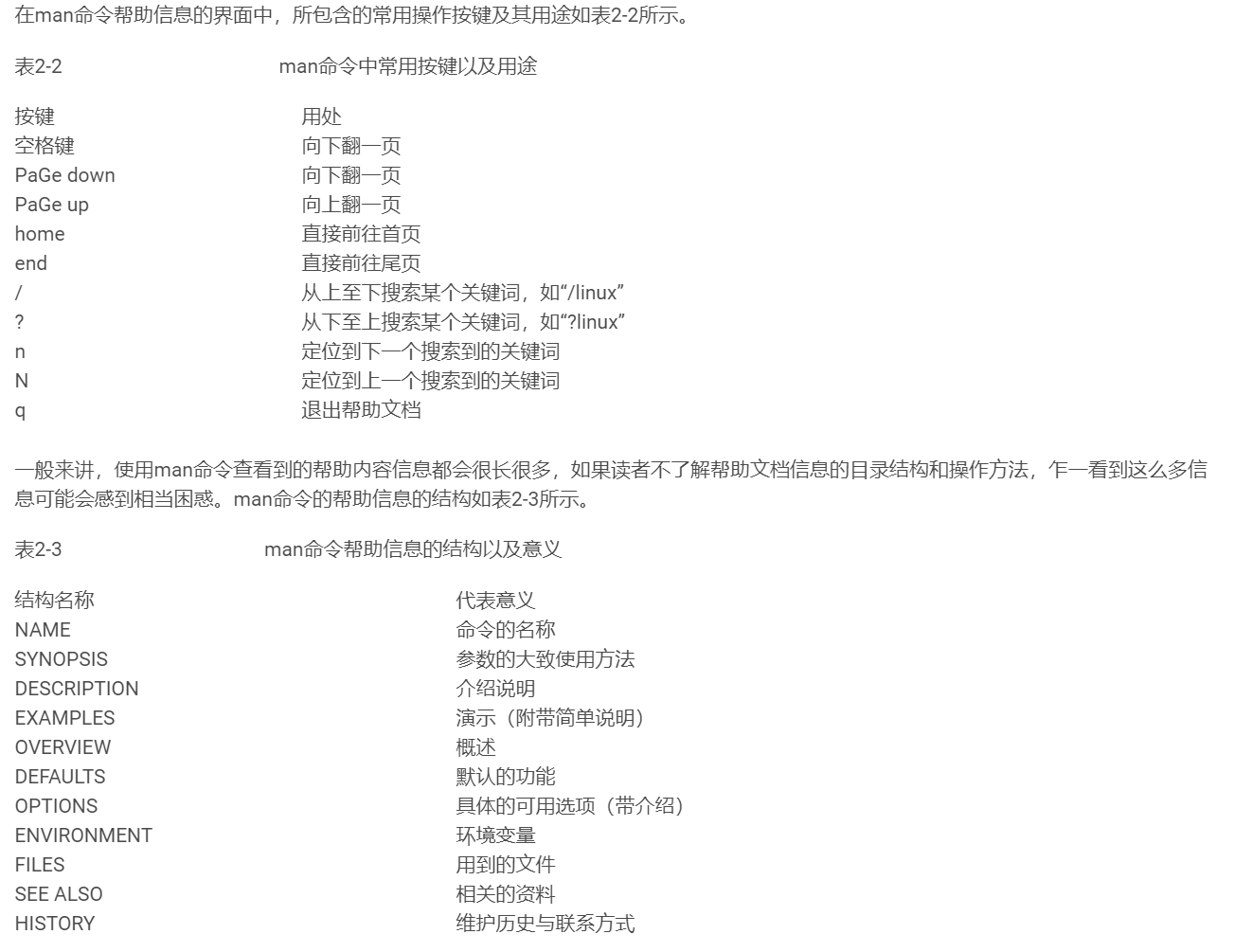
3.pwd
显示出当前/活动目录的名称
实例:
[root@ken ~]# pwd
/root
4. cd
切换目录
实例1:切换至/tmp目录下
[root@ken ~]# cd /tmp
[root@ken tmp]# pwd
/tmp
实例2:切换至上次所处的目录
[root@ken tmp]# cd -
/root
[root@ken ~]# pwd
/root
实例3:切换至上级目录
[root@ken ~]# mkdir -p ///
[root@ken ~]# cd ///
[root@ken ]# cd ..
[root@ken ]# pwd
//
实例4:切换至家目录(或者一个cd也可以)
[root@ken ]# cd ~
[root@ken ~]# pwd
/root
5. mkdir
创建目录
常用选项:
-p: 根据需要创建父目录
实例1:
[root@ken ~]# mkdir ken
[root@ken ~]# ls -ld ken
drwxr-xr-x root root Jan : ken
实例2:
[root@ken ~]# mkdir /// -p
[root@ken ~]# ls -ld ////
drwxr-xr-x root root Jan : ////
6.echo
输出并显示一行文本
常用选项:
-e: 允许对下面列出的加反斜线转义的字符进行解释.
实例1:
[root@ken ~]# echo "this is ken"
this is ken
实例2:
\n换行符,如果不加-e不能进行解释,会当做普通字符进行输出
[root@ken ~]# echo "this is ken \nnice to meet you"
this is ken \nnice to meet you
[root@ken ~]# echo -e "this is ken \nnice to meet you"
this is ken
nice to meet you
实例3:输出颜色
[root@ken ~]# echo -e "\033[32mthis is ken \nnice to meet you\033[0m"
this is ken
nice to meet you
7.touch
修改时间戳
平时都是用来创建普通文件
实例1:
[root@ken ~]# touch test
[root@ken ~]# ls -l test
-rw-r--r-- kl root Jan : test
8.cp
复制文件和目录
常用选项:
-p: 保持属性不变
-r: 递归复制目录
-a: 复制时,尽可能保持文件的结构和属性. 等同于 -dpR
实例1:复制文件到目录
[root@ken ~]# cp t.sh ken
实例2:复制文件并改名
[root@ken ~]# cp t.sh test1.sh
实例3:复制目录
[root@ken ~]# cp -a ken ken1
[root@ken ~]# cp -r ken ken2
实例4:复制多个文件到目录
[root@ken ~]# cp test test1.sh test.sh ken
[root@ken ~]# ls ken
test test1.sh test.sh t.sh
9.mv
移动 (改名) 文件
实例1:移动文件到目录
[root@ken ~]# mv k ken
实例2:移动多个文件到目录
[root@ken ~]# mv {..}.sh ken
实例3: 改名
[root@ken ~]# mv ken ken3
10.rm
移除文件或者目录
常用选项:
-f: 不作确认提示
-r: 或者 -R 递归地移除目录树
实例1:删除一个文件
[root@ken ~]# rm test
rm: remove regular file ‘test’? y
实例2:强制删除文件(不提示)
[root@ken ~]# rm -f test1.sh
实例3:删除目录
[root@ken ~]# rm ken2
rm: cannot remove ‘ken2’: Is a directory
[root@ken ~]# rm -rf ken2
11.rmdir
删除空目录
root@ken ~]# rmdir .txt
[root@ken ~]# rmdir ken3
rmdir: failed to remove ‘ken3’: Directory not empty
12. cat
连接文件并在标准输出上输出(用于内容较少的)
常用选项:
-n: 输出行号
实例1:
[root@ken ~]# cat /etc/passwd
root:x:::root:/root:/bin/bash
bin:x:::bin:/bin:/sbin/nologin
daemon:x:::daemon:/sbin:/sbin/nologin
实例2:
[root@ken ~]# echo "this is the first txt" >
[root@ken ~]# echo "this is the second txt" >
[root@ken ~]# cat
this is the first txt
this is the second txt
13.more
在显示器上阅读文件的过滤器(查看内容较多的)
more命令会在最下面使用百分比的形式来提示您已经阅读了多少内容
实例1:
[root@ken ~]# more /etc/passwd
root:x:::root:/root:/bin/bash
bin:x:::bin:/bin:/sbin/nologin
daemon:x:::daemon:/sbin:/sbin/nologin
adm:x:::adm:/var/adm:/sbin/nologin
lp:x:::lp:/var/spool/lpd:/sbin/nologin
sync:x:::sync:/sbin:/bin/sync
shutdown:x:::shutdown:/sbin:/sbin/shutdown
halt:x:::halt:/sbin:/sbin/halt
mail:x:::mail:/var/spool/mail:/sbin/nologin
operator:x:::operator:/root:/sbin/nologin
games:x:::games:/usr/games:/sbin/nologin
ftp:x:::FTP User:/var/ftp:/sbin/nologin
nobody:x:::Nobody:/:/sbin/nologin
systemd-network:x:::systemd Network Management:/:/sbin/nologin
dbus:x:::System message bus:/:/sbin/nologin
polkitd:x:::User for polkitd:/:/sbin/nologin
sshd:x:::Privilege-separated SSH:/var/empty/sshd:/sbin/nologin
postfix:x::::/var/spool/postfix:/sbin/nologin
named:x:::Named:/var/named:/sbin/nologin
rpc:x:::Rpcbind Daemon:/var/lib/rpcbind:/sbin/nologin
rpcuser:x:::RPC Service User:/var/lib/nfs:/sbin/nologin
--More--(%)
14. less
less 与 more 类似,但使用 less 可以随意浏览文件,而 more 仅能向前移动,却不能向后移动(pgup键),而且 less 在查看之前不会加载整个文件
15.head
输出文件的开始部分(默认前10行)
常用选项:
-n: 指定行
实例1:默认打印十行
[root@ken ~]# head /etc/passwd
root:x:::root:/root:/bin/bash
bin:x:::bin:/bin:/sbin/nologin
daemon:x:::daemon:/sbin:/sbin/nologin
adm:x:::adm:/var/adm:/sbin/nologin
lp:x:::lp:/var/spool/lpd:/sbin/nologin
sync:x:::sync:/sbin:/bin/sync
shutdown:x:::shutdown:/sbin:/sbin/shutdown
halt:x:::halt:/sbin:/sbin/halt
mail:x:::mail:/var/spool/mail:/sbin/nologin
operator:x:::operator:/root:/sbin/nologin
实例2:指定打印行数量
[root@ken ~]# head -n /etc/passwd
root:x:::root:/root:/bin/bash
bin:x:::bin:/bin:/sbin/nologin
daemon:x:::daemon:/sbin:/sbin/nologin
adm:x:::adm:/var/adm:/sbin/nologin
lp:x:::lp:/var/spool/lpd:/sbin/nologin [root@ken ~]# head - /etc/passwd
root:x:::root:/root:/bin/bash
bin:x:::bin:/bin:/sbin/nologin
daemon:x:::daemon:/sbin:/sbin/nologin
adm:x:::adm:/var/adm:/sbin/nologin
lp:x:::lp:/var/spool/lpd:/sbin/nologin
16. tail
输出文件的末尾部分(默认十行)
常用选项:
-f: 当文件增长时,输出后续添加的数据(持续刷新)
-n: 指定打印行数量
实例1:
[root@ken ~]# tail -f t.sh
实例2:
[root@ken ~]# tail -n /etc/passwd
lll:x::::/root/jjj:/bin/bash
kl:x::::/root/kl:/bin/bash
tt:x::::/home/tt:/bin/bash
ken:x::::/home/ken:/bin/bash
ttt:x::::/home/ttt:/bin/bash
17. clear
清屏
快捷键ctrl+l
18. poweroff
关机
19. reboot
重启
Linux常用命令详解(1)的更多相关文章
- Linux常用命令详解下
Linux常用命令详解 目录 一.Linux常用命令 1.1.查看及切换目录(pwd.cd.ls.du) 1.2.创建目录和文件(mkdir.touch.ln) 1.3.复制.删除.移动目录和文件(c ...
- Linux常用命令详解上
Linux常用命令详解上 目录 一.shell 二.Linux命令 2.1.内部命令与外部命令的区别 2.2.Linux命令行的格式 2.3.编辑Linux命令行的辅助操作 2.4.获得命令帮助的方法 ...
- Linux常用命令详解—基于CentOS7
## Linux 目录- /:根目录,一般只存放目录,不存放文件- /bin -> /usr/bin:可执行二进制文件的目录,也是常用命令目录,如常用的命令 ls.cat.mv 等- /boot ...
- Linux常用命令详解(week1_day1_3)--技术流ken
本节内容 pidofpstopipuptimewgetcurltrddtargrepfind 命令详解 1.pidof 获取正在运行程序的PID 实例1: [root@ken ~]# pidof ss ...
- Linux常用命令详解(week1_day1_2)--技术流ken
本节内容 aliasunaliasunamesuhostnamehistorywhichwcwwhowhoamipingkillseqdudffreedate 命令详解 1. alias 设置.’查看 ...
- Linux常用命令详解(week1_day1_1)--技术流ken
本节内容 基础命令:lsmanpwdcdmkdirechotouchcpmvrmrmdircatmorelessheadtailclearpoweroffreboot进阶命令(下一章节):aliasu ...
- Linux常用命令详解(3)
pidofpstopipuptimewgetcurltrddtargrepfind 命令详解 1.pidof 获取正在运行程序的PID 实例1: [root@ken ~]# pidof sshd 24 ...
- Linux常用命令详解(2)
aliasunaliasunamesuhostnamehistorywhichwcwwhowhoamipingkillseqdudffreedate 命令详解 1. alias 设置.’查看别名 实例 ...
- Linux常用命令详解(1)
基础命令:lsmanpwdcdmkdirechotouchcpmvrmrmdircatmorelessheadtailclearpoweroffreboot进阶命令(下一章节):aliasunalia ...
随机推荐
- Java 中 && 和 & 的区别
在java中&和&&都属于逻辑运算符,都是判断两边条件为真时为真,否则则为假. 在程序中: int i = 1; if ((i++ > 1) & (i++ > ...
- .md(markdown)基础语法
markdown基础语法笔记,方便翻看. 1. 标题 标题有3中写法,可混写: (1)# ***,前面#,后面文字,注意,#与文字间有空格,1-6个#分别表示h1-h6,h1.h2下有横线 (2)== ...
- @Value和@ConfigurationProperties
1.@Value用法 https://blog.csdn.net/u010832551/article/details/73826914 2.@ConfigurationProperties用法 ht ...
- Python之threading模块的使用
作用:同一个进程空间并发运行多个操作,专业术语简称为:[多线程] 1.任务函数不带参数多线程 #!/usr/bin/env python # -*- coding: utf-8 -*- import ...
- VUE路由过度效果vs缓存
app页面 router.js
- 错误/异常:org.hibernate.InvalidMappingException: Could not parse mapping document from resource com/shore/model/Husband.hbm.xml 的解决方法
1.错误/异常视图 错误/异常描述:无效的映射异常,无法从xxxxx资源中解析映射文档 2.解决方法 出现这个异常,一般情况下是包名写错了.改回来即可. 看报错/异常的第一行,最后面,会提示你 ...
- Jmeter(九)参数化
参数化是自动化测试脚本的一种常用技巧.简单来说,参数化的一般用法就是将脚本中的某些输入使用参数来代替,在脚本运行时指定参数的取值范围和规则: 这样,脚本在运行时就可以根据需要选取不同的参数值作为输入. ...
- Codeforces 514 D R2D2 and Droid Army(Trie树)
题目链接 大意是判断所给字符串组中是否存在与查询串仅一字符之差的字符串. 关于字符串查询的题,可以用字典树(Trie树)来解,第一次接触,做个小记.在查询时按题目要求进行查询. 代码: #define ...
- Linux网络编程一、tcp三次握手,四次挥手
一.TCP报文格式 (图片来源网络) SYN:请求建立连接标志位 ACK:应答标志位 FIN:断开连接标志位 二.三次握手,数据传输,四次挥手 (流程图,图片来源于网络) (tcp状态转换图,图片来源 ...
- BZOJ刷题列表【转载于hzwer】
沿着黄学长的步伐~~ 红色为已刷,黑色为未刷,看我多久能搞完吧... Update on 7.26 :之前咕了好久...(足见博主的flag是多么emmm......)这几天开始会抽时间刷的,每天几道 ...
